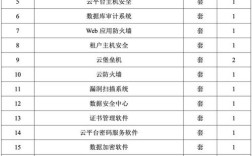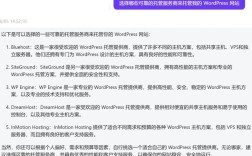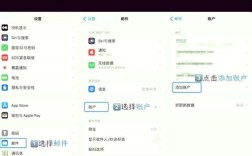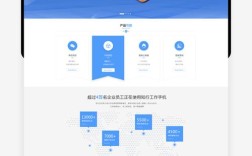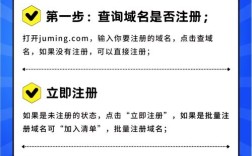将网页上传到网站是搭建和维护网站的核心步骤之一,无论是个人博客、企业官网还是电商平台,都需要将本地开发的网页文件部署到服务器上,才能通过互联网被访问,整个过程涉及文件准备、连接服务器、上传文件、配置环境等多个环节,不同类型的网站(如静态网站、动态网站)和服务器环境(如虚拟主机、云服务器、VPS)可能存在细节差异,但核心逻辑和步骤基本一致,以下将详细拆解整个流程,帮助您顺利完成网页上传。
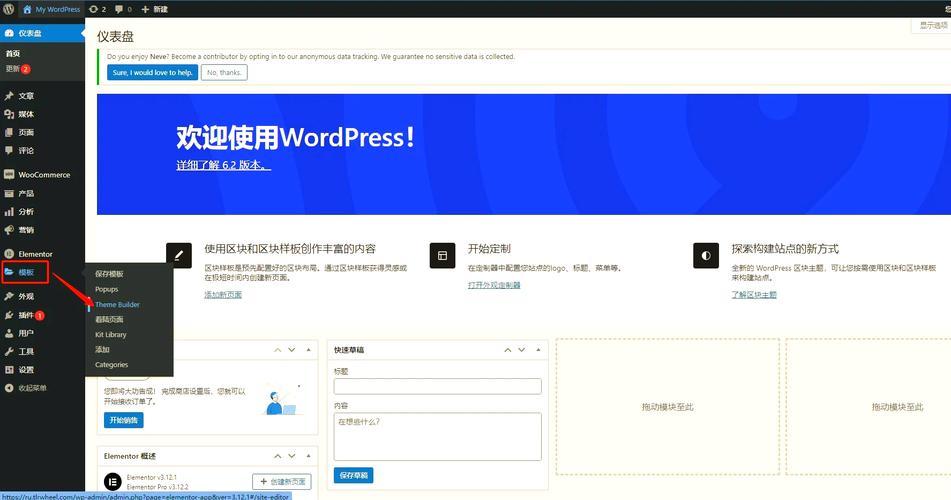
上传前的准备工作:确保文件和工具就绪
在开始上传前,需要完成三项关键准备工作:整理网页文件、获取服务器信息、选择上传工具,这三步是上传过程的基础,缺一不可。
整理网页文件:确保本地文件完整且规范
网页通常由HTML、CSS、JavaScript、图片、字体、视频等多种文件组成,上传前需确保所有文件完整且路径正确。
- 文件结构检查:在本地电脑中,将网页的所有文件(如index.html、style.css、script.js、images文件夹等)放在同一个根目录下,保持与服务器最终访问时的目录结构一致,如果首页是index.html,且图片存放在images文件夹中,那么上传后,index.html中的图片路径应为
images/图片名.jpg(相对路径)或绝对路径,避免因路径错误导致资源无法加载。 - 文件命名规范:文件名建议使用小写字母、数字和下划线,避免空格和特殊字符(如、、),因为部分服务器对特殊字符支持不佳,将“首页.html”命名为
index.html,将“个人头像.jpg”命名为avatar.jpg。 - 动态网站依赖文件:如果网站是动态网站(如基于WordPress、Django、PHP等),需确保本地已包含所有依赖的框架文件、数据库配置文件(如
wp-config.php)以及第三方插件/模块,静态网站则只需上传静态文件(HTML、CSS、JS、媒体资源等)。 - 本地测试:在本地通过浏览器打开网页(直接双击index.html或通过本地开发环境如XAMPP、WAMP预览),确保所有功能正常(如链接跳转、图片显示、交互效果等),避免上传后发现基础问题再返工。
获取服务器信息:连接服务器的“钥匙”
上传文件需要通过FTP/SFTP、控制台面板或云服务商提供的工具连接到服务器,因此必须提前获取以下关键信息:
- 服务器地址(IP或域名):服务器的公网IP地址或已解析的域名(如
ftp.yourdomain.com),用于建立连接。 - 用户名和密码:FTP/SFTP的用户名(可能是服务器登录用户名或专门创建的FTP账户)和对应的密码,如果是云服务商(如阿里云、腾讯云、AWS),还需确认是否已创建FTP账户或使用密钥对(SSH密钥)登录。
- 上传路径(根目录):文件需要上传到服务器上的哪个目录,虚拟主机的网站根目录是
public_html、wwwroot或htdocs(具体名称需咨询主机商);云服务器(如ECS、VPS)则需要登录服务器后,通过ls或dir命令查看网站目录(如/var/www/html、/home/wwwroot)。 - 端口信息:FTP默认端口是21,SFTP默认端口是22,部分服务器可能修改了默认端口,需提前确认。
- 其他配置:如果网站需要数据库(如WordPress),还需获取数据库地址、数据库名、用户名、密码等信息,用于后续配置。
选择上传工具:根据需求匹配最佳方案
上传工具的选择取决于服务器类型和个人操作习惯,以下是常见工具及适用场景:
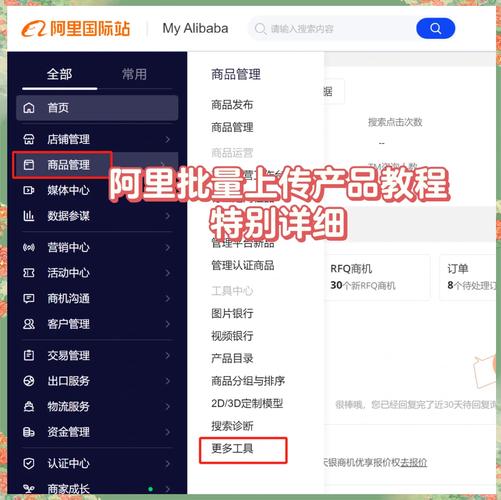
| 工具类型 | 常用工具示例 | 适用场景 | 优点 | 缺点 |
|---|---|---|---|---|
| FTP客户端 | FileZilla、FlashFXP、Cyberduck | 虚拟主机、云服务器(支持FTP/SFTP) | 操作直观,支持拖拽上传,可批量管理文件,适合新手 | 需手动同步文件,易漏传或错传 |
| 云服务商控制台 | 阿里云OSS、腾讯云COS、AWS S3 | 云存储(静态网站托管) | 无需FTP,通过网页直接上传/管理,支持CDN加速,适合静态资源存储 | 主要用于存储,动态网站仍需搭配服务器使用 |
| 服务器控制面板 | cPanel、Plesk、宝塔面板 | 虚拟主机、云服务器(已安装控制面板) | 集成文件管理器(支持在线上传)、数据库管理、域名解析等功能,一站式管理 | 依赖面板环境,部分面板可能收费 |
| 命令行工具 | scp(Linux/macOS)、WinSCP(Windows) | 云服务器(SSH登录),适合开发者 | 高效,支持脚本自动化上传,适合批量操作 | 需要命令行基础,新手操作门槛较高 |
| IDE集成工具 | VS Code(Remote FTP插件)、Dreamweaver | 开发过程中直接上传,适合边开发边部署 | 可在编辑器中直接预览和修改服务器文件,实时同步 | 依赖IDE配置,部分功能可能受限于插件 |
详细上传步骤:以FileZilla为例(通用性最强)
以最常用的FTP客户端FileZilla为例,拆解上传步骤(其他FTP工具操作逻辑类似,仅界面差异):
第一步:安装并打开FileZilla
下载FileZilla(官网免费),安装后打开软件,界面分为四个区域:顶部菜单栏、左侧“本地站点”(本地文件)、右侧“远程站点”(服务器文件)、底部“消息日志”(显示连接和操作状态)。
第二步:连接服务器
- 输入服务器信息:在顶部“快速连接”栏中,依次填写:
- 主机:服务器地址(IP或域名,如
ftp.yourdomain.com) - 用户名:FTP账户用户名
- 密码:FTP账户密码
- 端口:默认21(若修改过则填写实际端口,如2222)
- 主机:服务器地址(IP或域名,如
- 点击“快速连接”:软件开始尝试连接,底部消息日志会显示连接状态(如“状态:已连接”“命令:USER 成功”),若连接失败,检查用户名、密码、端口是否正确,或联系服务器提供商确认FTP服务是否开启。
- 验证连接:连接成功后,右侧“远程站点”会显示服务器目录结构,通常默认进入根目录(如),需根据实际情况进入网站根目录(如
public_html)。
第三步:上传文件
- 定位本地文件:左侧“本地站点”找到网页文件所在的根目录(如
D:\website),会显示所有本地文件(index.html、images文件夹等)。 - 定位服务器目标目录:右侧“远程站点”进入网站根目录(如
public_html),确保文件将上传到这里(若上传到其他目录,可能无法通过域名访问)。 - 选择并上传文件:
- 单个文件:在左侧选中本地文件(如index.html),直接拖拽到右侧远程目录,或右键点击文件选择“上传”。
- 批量文件/文件夹:按住Ctrl键选中多个文件,或直接选中整个本地网站文件夹,拖拽到远程目录。
- 上传进度:底部“队列”区域会显示上传进度,包括文件名、大小、速度、剩余时间等,上传完成后会显示“成功”状态。
- 注意事项:
- 覆盖规则:若服务器已存在同名文件,上传时会提示“覆盖”,确认是否需要覆盖(建议先备份原文件)。
- 目录结构:保持本地和远程目录结构一致,避免将文件上传到错误层级(如将图片上传到根目录而非images文件夹)。
- 大文件上传:若上传大文件(如视频、大型压缩包),可能因网络问题中断,FileZilla支持断点续传(中断后重新拖拽文件会从断点继续)。
第四步:验证上传结果
上传完成后,需通过浏览器验证网页是否正常访问:
- 通过域名访问:在浏览器地址栏输入网站域名(如
https://yourdomain.com),若显示正常,说明上传成功;若出现404错误(页面不存在),检查文件是否上传到正确目录(如根目录是否有index.html);若出现资源加载失败(如图片显示为叉号),检查文件路径是否正确(如index.html中图片路径是否与服务器目录结构一致)。 - 通过IP访问:若域名未解析或解析未生效,可尝试通过服务器公网IP访问(如
https://123.456.789),排除域名解析问题。 - 检查文件权限:若网页能打开但部分功能异常(如PHP页面显示空白),可能是文件权限问题,通过FileZilla右键点击文件/文件夹,选择“文件权限”,设置755(目录)或644(文件),确保服务器有读取和执行权限。
上传后的配置与优化:确保网站稳定运行
上传完成后,还需根据网站类型进行额外配置,确保功能完整和性能优化:
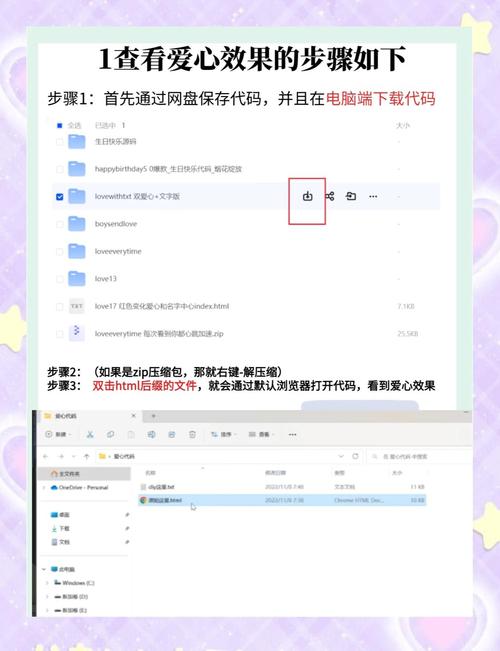
静态网站:基础配置即可
静态网站(纯HTML/CSS/JS)上传后,主要检查:
- 首页文件名:确保首页文件名为
index.html、index.htm或default.html(具体名称需服务器支持),否则需在服务器控制面板中设置默认文档。 - MIME类型:若网站包含特殊格式文件(如字体
.ttf、视频.mp4),需在服务器控制面板中添加对应的MIME类型,避免浏览器无法解析。 - CDN加速:对于静态资源(图片、CSS、JS),可通过阿里云CDN、Cloudflare等工具加速访问,提升用户体验。
动态网站:依赖环境与数据库配置
动态网站(如WordPress、PHP、Node.js)上传后,需额外配置:
- 数据库导入:若网站依赖数据库(如WordPress),需先在服务器中创建数据库,然后通过phpMyAdmin等工具导出本地数据库(
.sql文件),再在服务器中导入。 - 配置文件修改:修改数据库配置文件(如WordPress的
wp-config.php),填入服务器数据库信息(数据库名、用户名、密码、地址)。 - 运行环境检查:确保服务器已安装对应的运行环境(如PHP、MySQL、Node.js),并检查版本是否符合网站要求(如WordPress 6.x需PHP 7.4+)。
- 伪静态配置:若网站需要友好的URL(如WordPress的“文章标题”链接),需在服务器中配置伪静态规则(如Apache的
.htaccess、Nginx的nginx.conf)。
安全与维护:长期保障
- 备份文件:定期备份网站文件和数据库,避免因服务器故障或误操作导致数据丢失。
- 更新程序:及时更新网站程序(如WordPress核心、插件)、服务器软件(如PHP、Nginx),修复安全漏洞。
- 设置权限:限制文件权限(如上传目录设置为755,敏感文件如
wp-config.php设置为600),避免被恶意篡改。
相关问答FAQs
问题1:上传网页后,为什么图片无法显示,但其他内容正常?
解答:这种情况通常是图片路径错误导致的,检查本地网页文件中的图片路径是否与服务器目录结构一致,本地图片存放在images/文件夹下,且网页中引用路径为images/avatar.jpg,那么上传时需确保images/文件夹和avatar.jpg文件都上传到了服务器的根目录(如public_html/images/),如果路径错误(如本地引用D:\website\images\avatar.jpg),上传后服务器无法找到对应文件,就会显示为叉号,解决方法:用FileZilla连接服务器,检查图片实际存放目录,然后修改网页中的图片路径为相对路径(如images/avatar.jpg)或绝对路径(如https://yourdomain.com/images/avatar.jpg)。
问题2:用FileZilla上传文件时,提示“权限拒绝”,怎么办?
解答:“权限拒绝”通常是因为当前FTP账户对目标目录没有写入权限,或文件权限设置不当,解决步骤:
- 确认FTP账户权限:联系服务器提供商,确认FTP账户是否有上传/修改文件的权限(部分虚拟主机默认禁止直接修改系统目录文件)。
- 检查文件/目录权限:通过FileZilla右键点击目标文件/文件夹,选择“文件权限”,查看当前权限设置,Linux服务器下,目录权限通常需要755(所有者可读/写/执行,组和其他用户可读/执行),文件权限需要644(所有者可读/写,组和其他用户可读),若权限过低,可手动修改为755(目录)或644(文件)。
- 切换上传目录:尝试将文件上传到其他目录(如
public_html/upload),若成功,可能是原目录权限问题,需联系服务商修复。 - 使用管理员账户:若FTP账户权限不足,可临时使用服务器管理员账户(如root)登录上传,完成后改回普通账户(注意安全风险,管理员账户权限较高,不建议长期使用)。